
PS4 (PlayStation 4) è una console di gioco creata e sviluppata da Sony. È stato un dispositivo di gioco molto popolare che hanno quasi tutti i bambini e i bambini a cuore. Inoltre, ha un'applicazione "Media Player" integrata. È possibile utilizzarlo appieno accedendo a file multimediali come i file musicali locali da unità USB esterne, quindi ascoltando i brani durante la riproduzione.
Adesso, Spotify è completamente supportato da PS4, ma è abbastanza triste sapere che l'app Apple Music non è ancora disponibile. Ma per gli amanti di Apple Music, non c'è nulla di cui preoccuparsi perché ci sono soluzioni alternative che puoi fare per ascoltare Apple Music sulla tua PS4.
Scopri tutto ciò che desideri sapere su Apple Music PS4 mentre leggi questo post.
Guida ai contenuti Parte 1. Posso riprodurre Apple Music su PS4?Parte 2. Come ottenere Apple Music su PS4 tramite USB?Parte 3. Come collegare Apple Music a PS4 tramite DLNA?Parte 4. Sommario
Come avrai già letto nella parte introduttiva, l'app Apple Music non è ancora disponibile su PS4. A partire da maggio 2023, Apple Music è disponibile solo su PS5. Ciò significa che non puoi riprodurre direttamente Apple Music su PS4.
Per quanto riguarda i file audio, PS4 supporta solo i file che sono in M4A, MP3e formati FLAC. Dovresti sapere che i file Apple Music sono codificati nel formato file M4P, il formato file noto per essere protetto da Apple Correttezza Programma di politica di protezione. Questo è il motivo per cui non puoi ascoltare Apple Music su PS4.
Tuttavia, ci sono modi per riprodurre Apple Music su una PS4. Nelle prossime sezioni di questo articolo, ci occuperemo dei modi più diffusi per ascoltare la tua musica Apple preferita su PS4. Il modo migliore sarà convertire le tracce ed eliminare la loro protezione o utilizzare l'aiuto di strumenti come DLNA.
Imparerai di più sui due modi sopra menzionati mentre salti alla seconda e alla terza parte di questo post. Entriamo ora nella discussione.
Il problema comune tra gli utenti di Apple Music e PS4 quando provano a riprodurre in streaming i loro brani preferiti di Apple Music è il DRM protezione dei file. Inoltre, l'app Apple Music non è disponibile su PS4, facendo così pensare agli utenti al modo migliore che possono fare per riprodurre Apple Music su PS4.
Come abbiamo detto in precedenza, gli utenti PS4 possono accedere ai file locali tramite unità USB. Quindi, la cosa migliore da fare qui è provare a salvare e scaricare i tuoi preferiti di Apple Music su un'unità USB e quindi riprodurli sul tuo dispositivo PS4. Ma come si può fare dato che i brani di Apple Music sono file protetti?
In questo caso, dovresti pensare a un'applicazione software professionale in grado di eseguire sia la conversione di file che il Procedura di rimozione DRM. Ebbene sì, il web ti darà un sacco di risultati quando provi a cercarne uno, ma dovresti sempre essere attento quando scegli. Potresti pagare per un'app che non vale il prezzo se non effettui ricerche sufficienti.
Per alleggerire il tuo carico e il fastidio che questo ti porterà, ti suggeriremo un'ottima app che puoi utilizzare: il DumpMedia Apple Music Converter. Naturalmente, questa app esegue la conversione di Apple Music e la rimozione di DRM.

Questo convertitore software supporta più formati di output inclusi quelli più diffusi: MP3, WAV, FLAC, M4Ae altro ancora. Anche se effettuerai la conversione dei file, non c'è nulla di cui preoccuparsi quando si tratta della qualità dei file di output perché verranno mantenuti a un livello 100% livello. Inoltre, verranno conservati anche i tag identificativi e le informazioni importanti. Se lo desideri, puoi anche personalizzare le impostazioni di output.
Con l'interfaccia facile e semplice e una velocità di conversione 10 volte più veloce rispetto ad altre app, sarai in grado di ottenere facilmente i file convertiti! Per comodità di riferimento, ecco come è possibile utilizzare il file DumpMedia Apple Music Converter per poter finalmente riprodurre Apple Music su PS4:
Ci sono alcune cose che devi realizzare per ottenere questo DumpMedia Apple Music Converter installato sul tuo PC. Fare clic sul pulsante in basso per scaricare e avviare l'app al termine della procedura di installazione.
Scarica gratis Scarica gratis
Nella pagina principale dell'app, visualizza in anteprima e scegli i brani di Apple Music da convertire. Puoi selezionare più brani e convertirli in una volta sola perché questa app può eseguire la conversione di brani in batch!

Dopo aver effettuato la selezione delle tracce, ora puoi iniziare a configurare le impostazioni del profilo di output. Ovviamente, convertendo queste canzoni in MP3 o altri formati flessibili e popolari è una buona scelta. Ma poiché sono disponibili altre opzioni di formato di output, puoi scegliere quello che preferisci purché sia supportato da PS4.
Oltre al formato di output, è importante impostare il percorso di output, poiché è qui che è possibile accedere ai file convertiti una volta terminata la conversione. Gli altri parametri possono essere modificati a piacere. Hai il controllo su questo!

Dopo aver toccato il pulsante "Converti" nella parte inferiore dello schermo, inizieranno i processi di conversione e rimozione del DRM!
In men che non si dica, i brani che desideri ascoltare da Apple Music su PS4 verranno convertiti e diventeranno privi di DRM! Questi verranno ora salvati come file locali sul tuo PC!
Una volta che hai questi brani convertiti, ora puoi trasferirli sulla tua unità USB. Ecco come.
Così semplice, puoi eseguire lo streaming su Apple Music su PS4!
Oltre a imparare come eseguire lo streaming di Apple Music sulla tua PS4 tramite USB, dovresti anche sapere come eseguire lo streaming tramite DLNA (Alleanza per la rete vivente digitale). Funziona condividendo contenuti su una rete domestica.
Tuttavia, devi sapere che se desideri provare questo metodo, la tua connessione Internet deve essere sufficientemente stabile. Altrimenti, vivrai un’esperienza di ascolto instabile. Inoltre, hai bisogno di un dispositivo mobile mentre riproduci Apple Music su PS4.
Ecco i semplici passaggi per connettere Apple Music alla tua PS4 utilizzando DLNA.
La prima cosa che dovresti fare per riprodurre Apple Music su PS4 tramite DLNA è avere prima abilitato un server DLNA. Fortunatamente, molte app funzionano così come i server DLNA per il tuo dispositivo iPhone quando navighi nell'Apple Store.
Sulla tua PS4, apri il file Media Player app poiché il DLNA è supportato tramite questo. Vai su "PlayStation Store", quindi "App" e "Catalogo". Finalmente puoi trovarlo. Scegli il tuo server DLNA sul tuo iPhone. Finché la tua PS4 e iPhone sono collegati alla stessa rete Wi-Fi, puoi riprodurre senza problemi Apple Music sulla tua PS4!
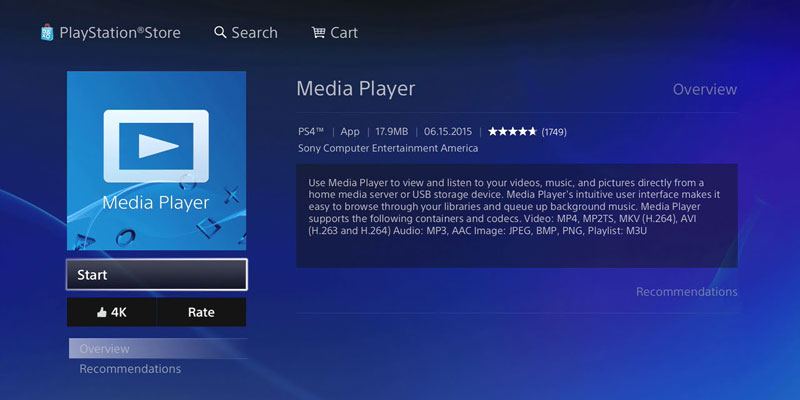
Infine, il passaggio 3 per te è goderti lo streaming di Apple Music su PS4!
Per riassumere, puoi giocare Apple Music su PS4 utilizzando uno di questi due metodi migliori: tramite l'uso di un'unità USB (dopo aver convertito e scaricato i brani utilizzando il file DumpMedia Apple Music Converter) e lo strumento DLNA!
